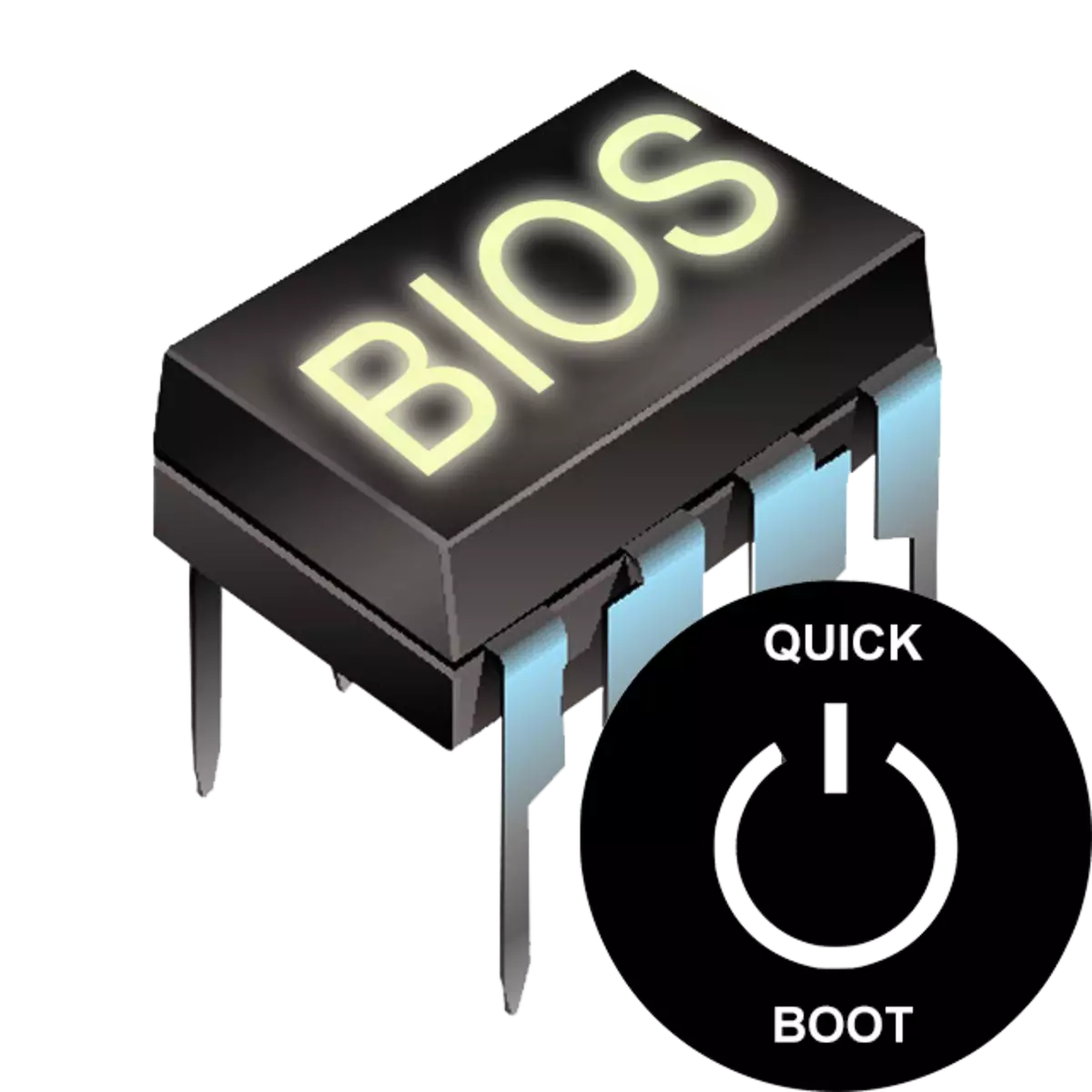
Många användare som går in i BIOS för de eller andra inställningarna kan se en sådan inställning som snabbstart eller snabbstart. Som standard är den avstängd (inaktiverat värde). Vad är den här laddningsparametern och vad påverkar det?
Uppdrag "Snabbstart" / "Snabbstart" i BIOS
Från titeln på denna parameter blir det klart att den är förknippad med accelerationen av datorbelastningen. Men på bekostnad av vad som nås en minskning av tidpunkten för PC-tiden?
Parametern Snabbstart eller snabbstart gör nedladdningen snabbare genom att passera postskärmen. Post (Power-on Self-Test) är ett självtest av en PC-maskinvara, startad när den är påslagen.
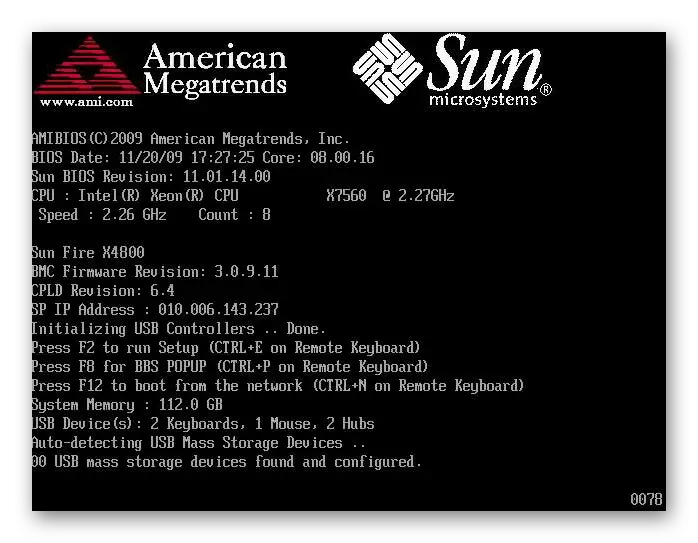
En mer än ett och ett halvt tiotals test utförs i taget, och i händelse av problem visas den lämpliga anmälan på skärmen. När posten är urkopplad, minskar vissa BIOS antalet utförda tester, och vissa är frånkopplade av självtest.
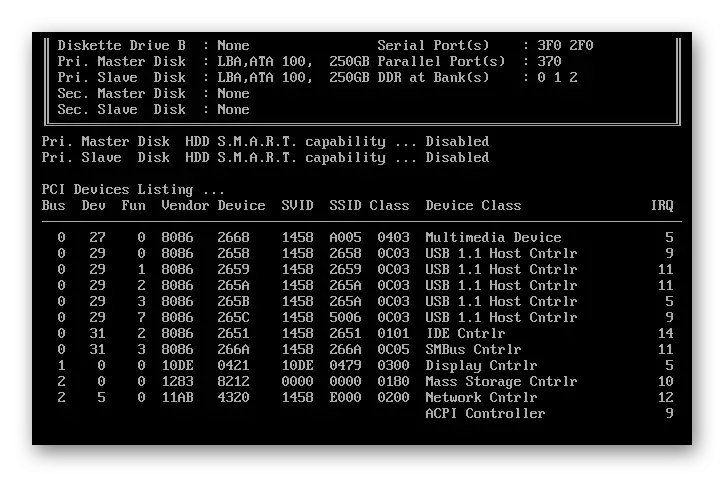
Observera att BIOS har en parameter Tyst boot >, som stängs av när du laddar upp datorn, matar ut onödig information, till exempel logotypfabrikanten. Vid hastigheten på enheten påverkar den inte. Förvirra inte dessa parametrar.
Är det värt att integrera snabb lastning
Eftersom posten är generellt viktigt för en dator, kommer orsaken att svara på frågan huruvida du ska inaktivera den för att påskynda datorbelastningen.I de flesta fall finns det ingen punkt från konstant diagnostik, eftersom människor arbetar i år på samma PC-konfiguration. Av den anledningen, om komponenterna inte har ändrats på sistone och allt fungerar utan misslyckanden kan "Quick Boot" / "Fast Boot" aktiveras. Ägare av nya datorer eller enskilda komponenter (särskilt strömförsörjningen), såväl som under periodiska misslyckanden och fel rekommenderas det inte.
Aktivera snabb nedladdning i BIOS
Säker i dina handlingar, använder användarna en snabb start på en datorer kan vara mycket snabb, bara ändra värdet på motsvarande parameter. Tänk på hur det kan göras.
- När du slår på / startar om datorn, gå till BIOS.
- Klicka på fliken "Boot" och hitta snabbstartsparametern. Klicka på det och sätt på värdet till "aktiverat".
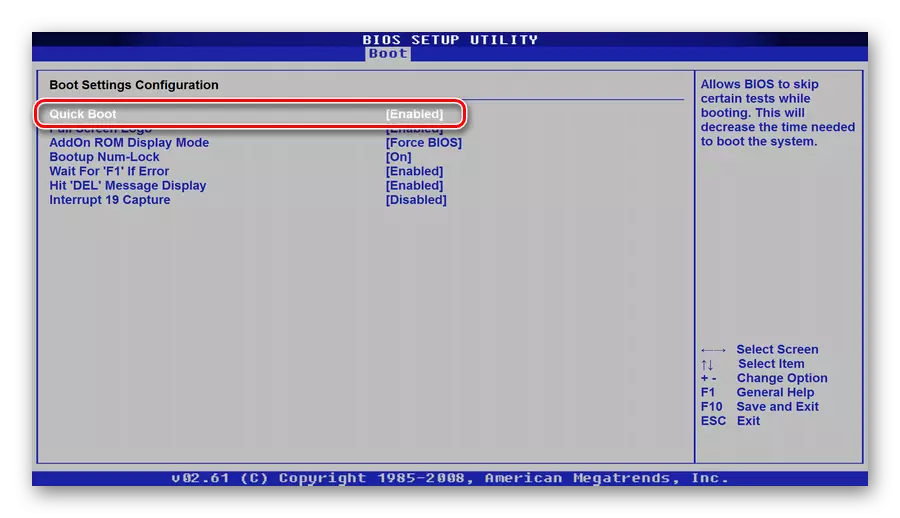
I tilldelningen kommer det att vara i en annan flik i BIOS - "avancerade BIOS-funktioner".
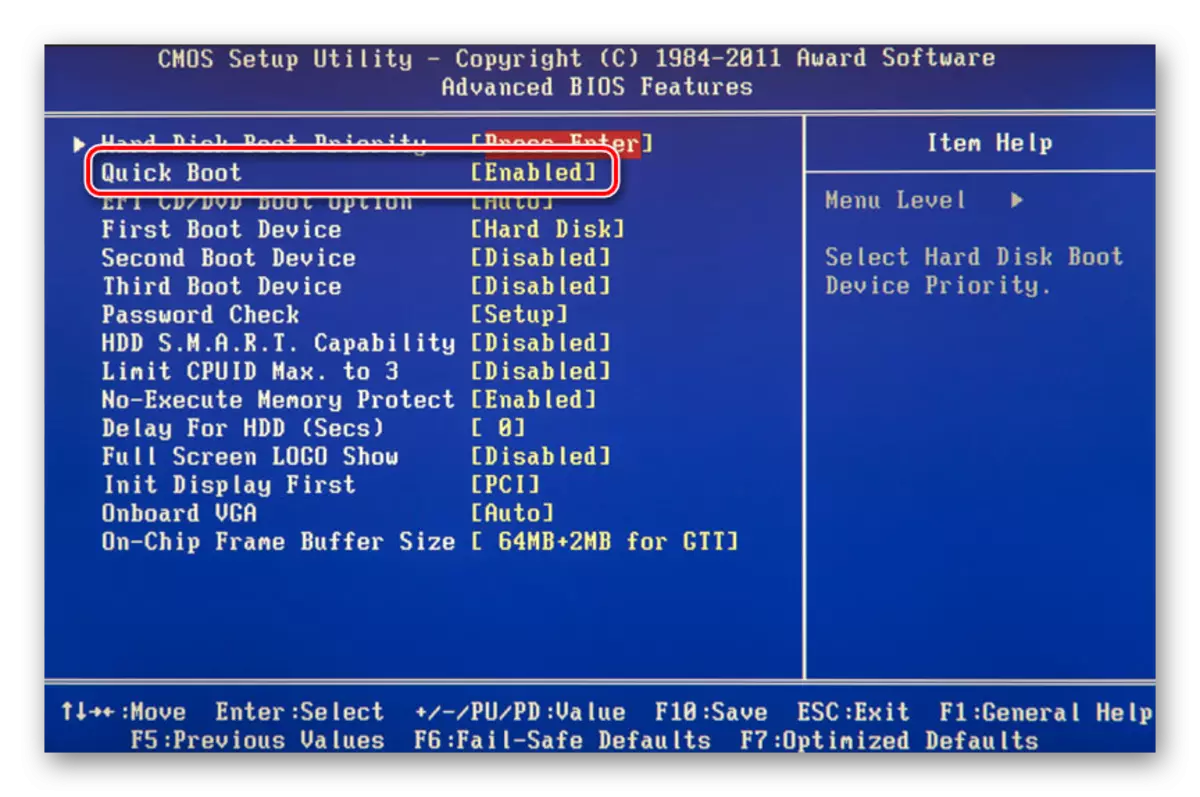
I vissa fall kan parametern placeras i andra flikar och vara med ett alternativt namn:
- Snabb uppstart;
- "Superboot";
- "Snabb uppstart";
- "Intel Rapid BIOS boot";
- Snabb effekt på självtest.
Med UEFI är saker lite annorlunda:
- ASUS: "Boot"> "Boot Configuration"> "Fast boot"> "Aktiverad";
- MSI: "Inställningar"> "Avancerat"> "Windows OS-konfiguration"> "Aktiverad";
- Gigabyte: "BIOS-funktioner"> "Snabbstart"> "Aktiverad".
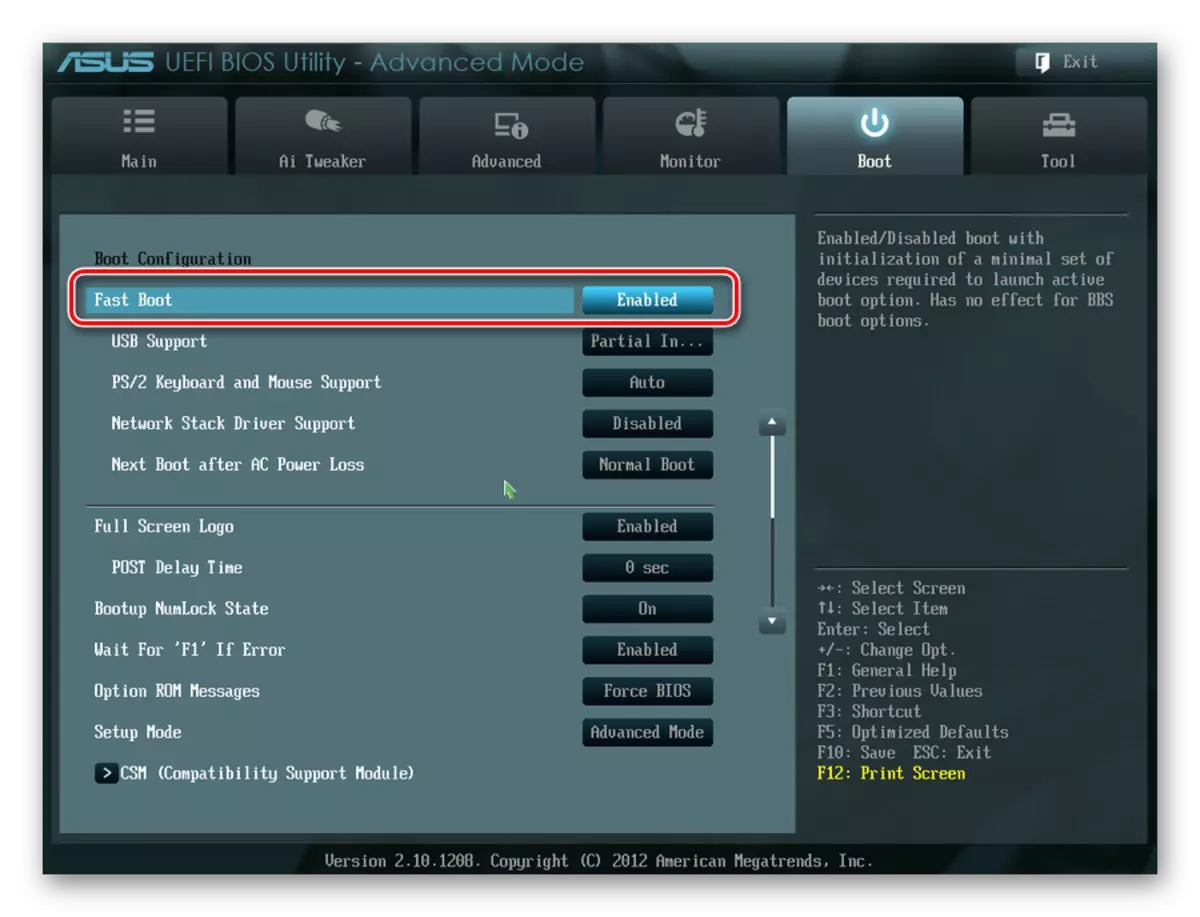
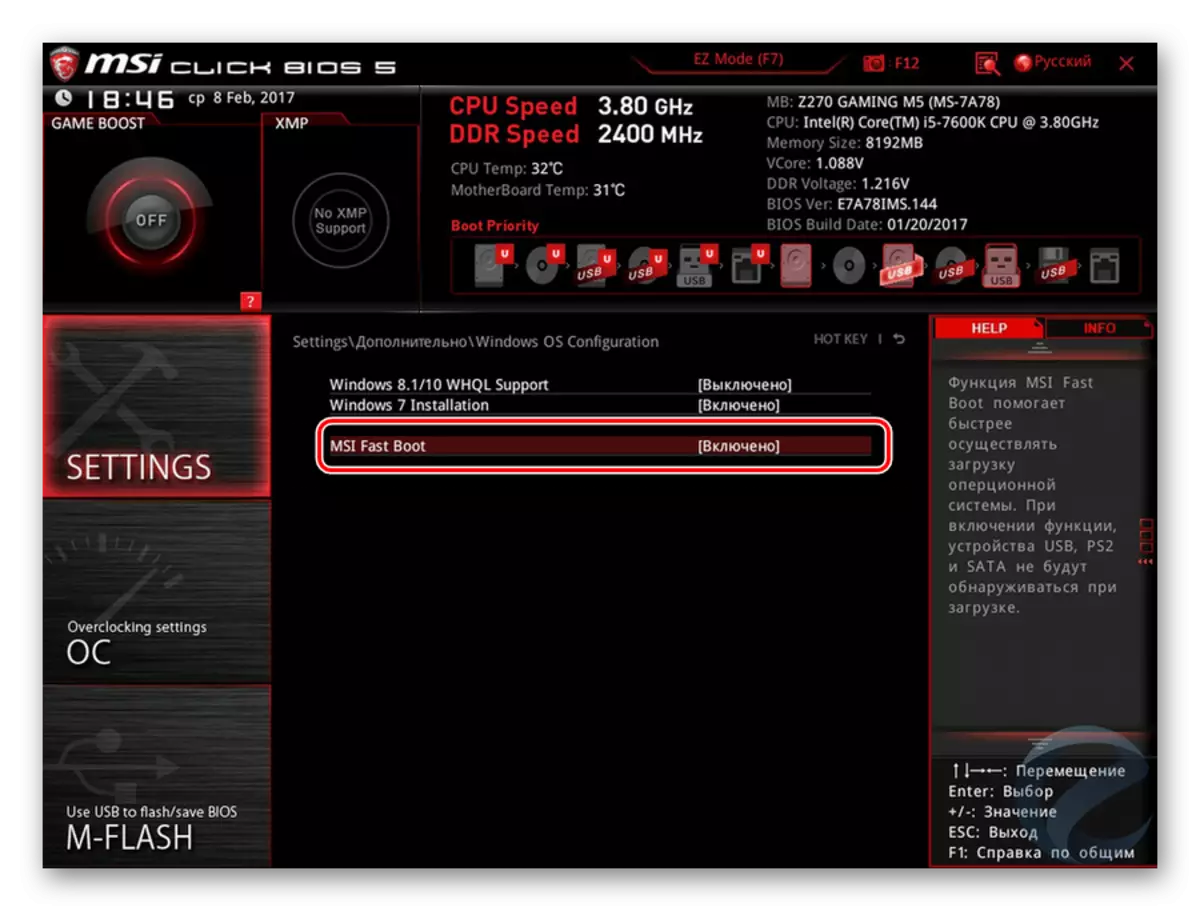
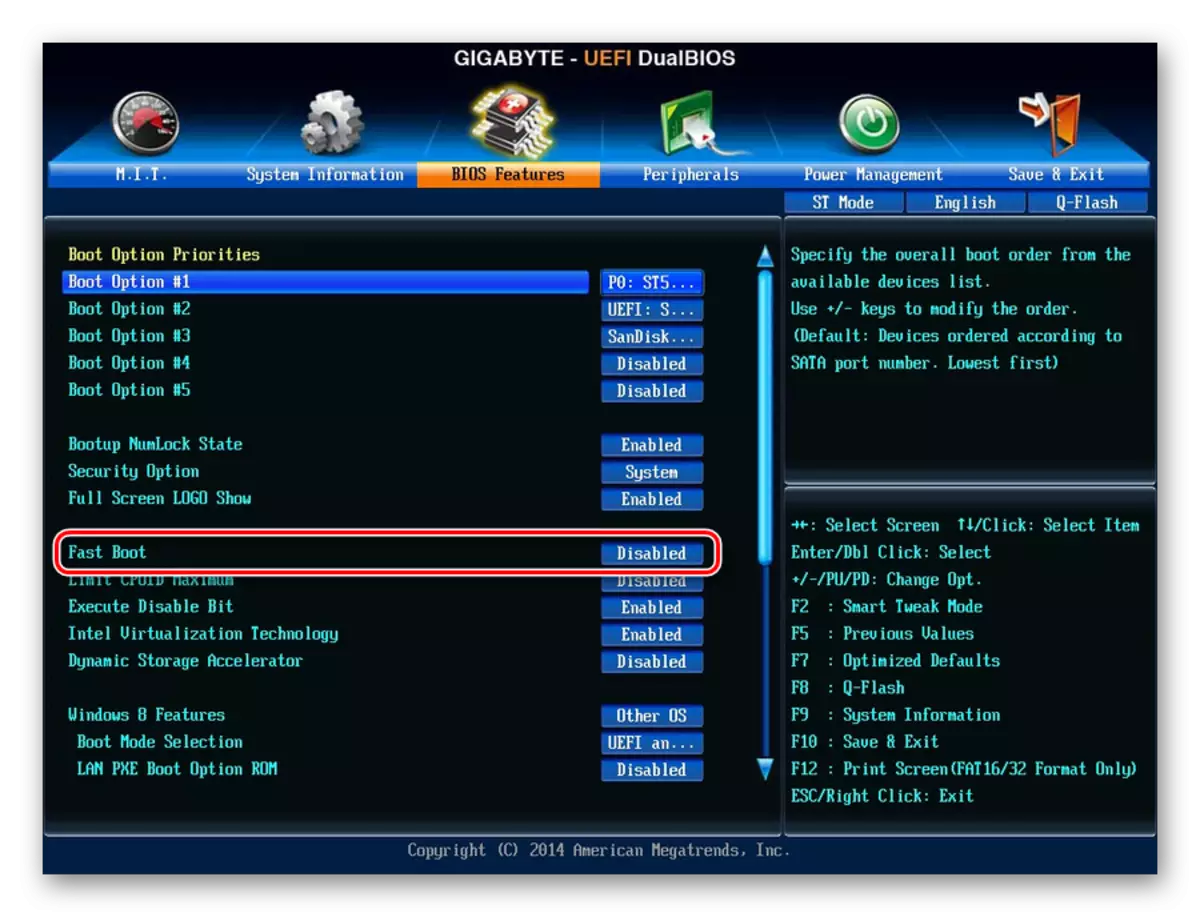
I andra UEFI, till exempel, Asrocks placeringen av parametern kommer att likna exempel ovan.
- Tryck på F10 för att spara inställningarna och avsluta från BIOS. Bekräfta utgången genom att välja värdet "Y" ("Ja").
Läs mer: Hur kommer du till BIOS på datorn
Nu vet du att snabbstartsparametern / snabbstarten representerar. Var försiktig med avkoppling och ta hänsyn till det faktum att det kan inkluderas på samma sätt när som helst genom att ändra värdet tillbaka till "inaktiverat". Detta måste göras vid uppdatering av hårdvarukomponenten i datorn eller förekomsten av oförklarliga fel i driften av även den beprövade konfigurationstiden.
